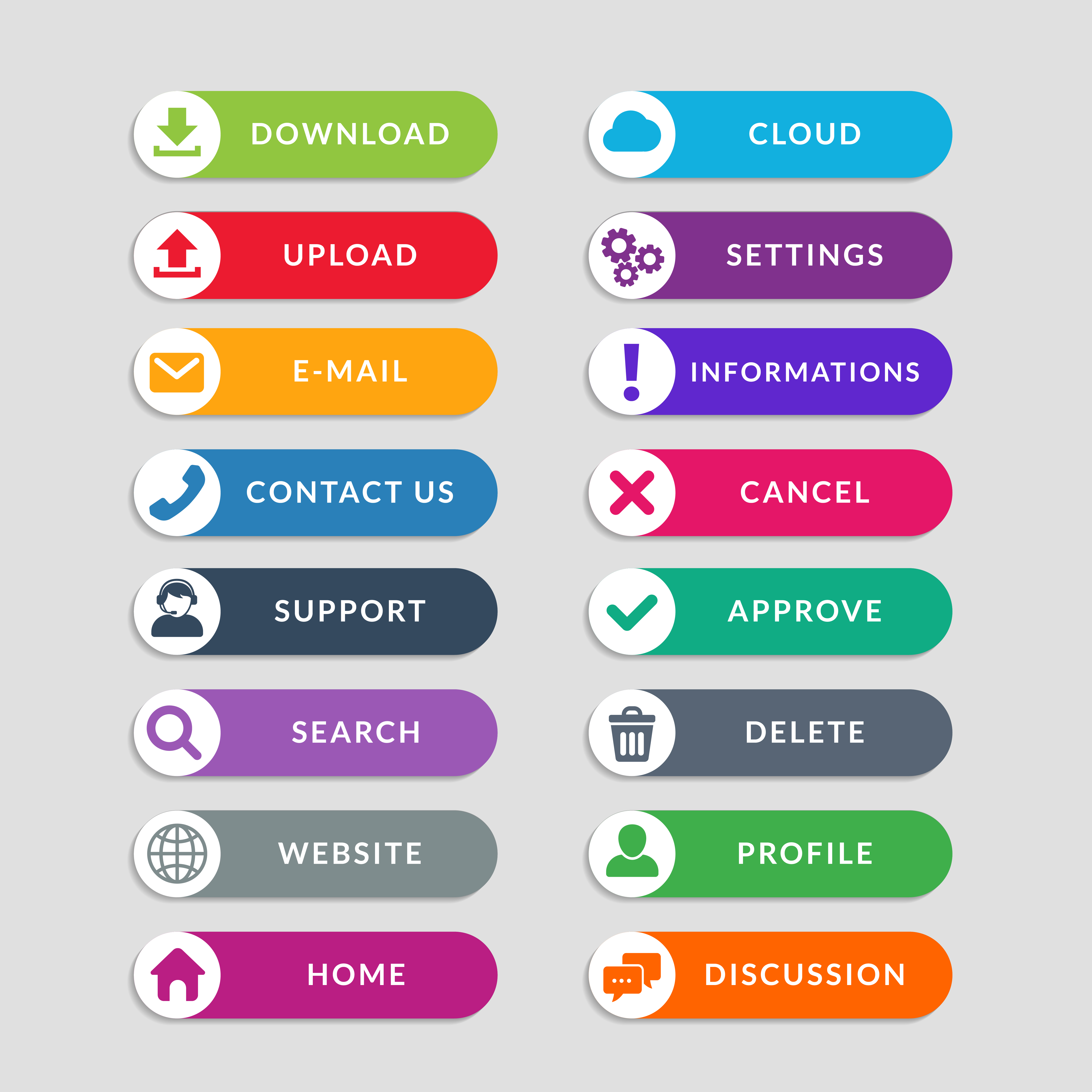Panduan Menangani Klik Button Untuk Berpindah Layout
Dalam pembuatan aplikasi atau situs web, salah satu fitur yang sangat penting adalah kemampuan untuk berpindah antara layout atau halaman yang berbeda. Salah satu cara untuk melakukan ini adalah dengan menggunakan tombol atau button. Tombol ini dapat digunakan untuk mengarahkan pengguna ke halaman atau layout yang diinginkan.
Namun, menangani klik tombol untuk berpindah layout bukanlah hal yang sederhana. Terdapat beberapa hal yang perlu dipertimbangkan, seperti perilaku default dari tombol, penggunaan JavaScript, dan penanganan perubahan layout. Dalam artikel ini, kami akan membahas beberapa panduan untuk menangani klik tombol untuk berpindah layout dengan efektif.
I. Membuat Tombol
Sebelum kita dapat menangani klik tombol, kita perlu membuat tombol itu sendiri. Berikut adalah contoh cara membuat tombol menggunakan HTML dan CSS:
<button id="tombol">Pindah ke Halaman Berikutnya</button>#tombol
background-color: #4CAF50;
color: #fff;
padding: 10px 20px;
border: none; border-radius: 5px;
cursor: pointer;
#tombol:hover
border-radius: 5px;
cursor: pointer;
#tombol:hover 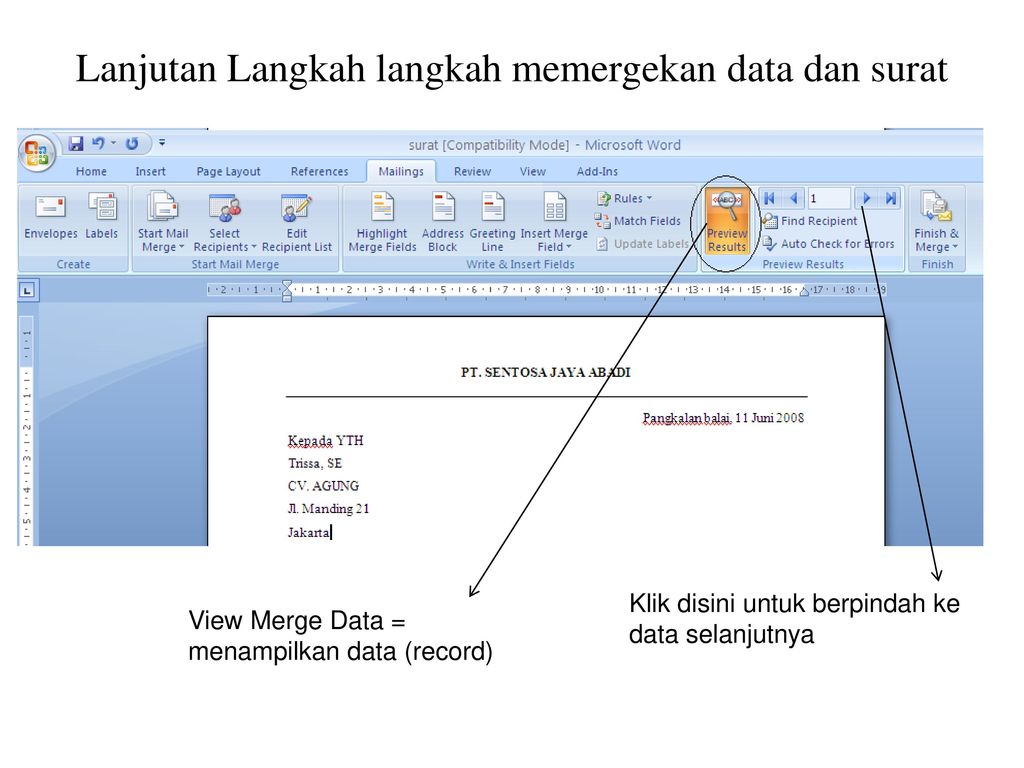 background-color: #3e8e41;
background-color: #3e8e41;
Dalam contoh di atas, kita membuat tombol dengan id "tombol" yang memiliki latar belakang hijau dan tulisan putih. Ketika tombol diarahkan dengan cursor, latar belakang tombol akan berubah menjadi hijau tua.
II. Menambahkan Event Listener
Setelah tombol dibuat, kita perlu menambahkan event listener untuk menangani klik tombol. Event listener adalah fungsi yang akan dijalankan ketika terjadi peristiwa tertentu, seperti klik tombol. Berikut adalah contoh cara menambahkan event listener menggunakan JavaScript:

const tombol = document.getElementById('tombol');
tombol.addEventListener('click', function()
// kode yang akan dijalankan ketika tombol di-klik
);Dalam contoh di atas, kita mendapatkan tombol dengan id "tombol" menggunakan metode document.getElementById(). Kemudian, kita menambahkan event listener untuk menangani peristiwa klik tombol menggunakan metode addEventListener().
III. Mengarahkan ke Halaman Berikutnya
Setelah event listener dijalankan, kita perlu mengarahkan pengguna ke halaman atau layout yang diinginkan. Berikut adalah contoh cara mengarahkan ke halaman berikutnya menggunakan JavaScript:
const tombol = document.getElementById('tombol');
tombol.addEventListener('click', function()
window.location.href = 'halaman-berikutnya.html';
);Dalam contoh di atas, kita menggunakan metode window.location.href untuk mengarahkan pengguna ke halaman berikutnya yang bernama "halaman-berikutnya.html".
IV. Penggunaan Animasi
Untuk membuat perpindahan layout lebih menarik, kita dapat menggunakan animasi. Berikut adalah contoh cara menggunakan animasi untuk perpindahan layout:
const tombol = document.getElementById('tombol');
tombol.addEventListener('click', function()
window.location.href = 'halaman-berikutnya.html';
document.querySelector('body').classList.add('animasi');
);.animasi
transition: opacity 0.5s;
opacity: 0;
Dalam contoh di atas, kita menggunakan metode classList.add() untuk menambahkan kelas "animasi" ke elemen body. Kemudian, kita menggunakan CSS untuk membuat animasi opacity yang berlangsung selama 0,5 detik.
V. Penanganan Perubahan Layout
Setelah pengguna diarahkan ke halaman atau layout yang diinginkan, kita perlu menangani perubahan layout. Berikut adalah contoh cara menangani perubahan layout:
const tombol = document.getElementById('tombol');
tombol.addEventListener('click', function()
window.location.href = 'halaman-berikutnya.html';
setTimeout(function()
document.querySelector('body').classList.remove('animasi');
, 500);
);Dalam contoh di atas, kita menggunakan metode setTimeout() untuk menunggu selama 0,5 detik sebelum menghapus kelas "animasi" dari elemen body.
VI. Kesimpulan
Dalam artikel ini, kita telah membahas beberapa panduan untuk menangani klik tombol untuk berpindah layout. Kita telah membuat tombol, menambahkan event listener, mengarahkan ke halaman berikutnya, menggunakan animasi, dan menangani perubahan layout. Dengan menggunakan contoh-contoh di atas, kita dapat membuat perpindahan layout yang lebih menarik dan efektif.
VII. Referensi
- Mozilla Developer Network. (n.d.). EventListener. Diambil dari https://developer.mozilla.org/en-US/docs/Web/API/EventListener
- W3Schools. (n.d.). Window Location. Diambil dari https://www.w3schools.com/jsref/obj_location.asp
- W3Schools. (n.d.). CSS3 Animations. Diambil dari https://www.w3schools.com/css/css3_animations.asp
VIII. Catatan
- Pastikan untuk membuat tombol yang dapat diakses oleh pengguna.
- Gunakan event listener yang sesuai untuk menangani peristiwa klik tombol.
- Pastikan untuk menangani perubahan layout dengan efektif.
- Gunakan animasi yang sesuai untuk membuat perpindahan layout lebih menarik.